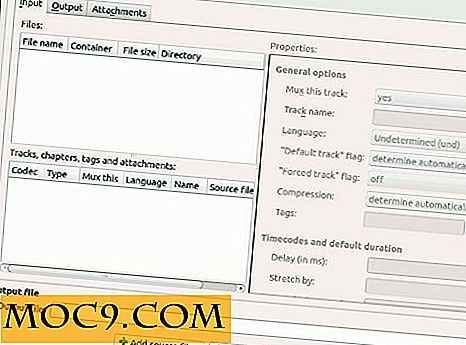Как да създадете дял на Mac
За разлика от компютрите, базирани на Windows, Mac обикновено не идват с няколко дяла на твърдия диск. Това е само един дял, който виждате, когато заредите Mac за пръв път. Макар че няма да навредите на Mac с един дял, препоръчително е да имате най-малко два дяла на вашата машина. Това ще ви позволи да съхранявате вашите важни файлове на един дял, когато другият е форматиран. Също така е полезно, ако планирате да инсталирате друга операционна система до вашия Mac OS. Независимо от причините си, ето как можете да го направите.
Създаване на дял на Mac
Наистина е лесно да създадете дял на Mac, тъй като вашият Mac идва с предварително инсталирана програма, която ви позволява да го направите. Програмата, за която говорим, се нарича "Disk Utility", която се намира в папката Utilities на Mac. Освен разделянето, той ви позволява да извършвате редица операции, свързани с диска на вашата машина.

Ето стъпките, които трябва да изпълните:
1. Кликнете върху Launchpad от дока.

2. Въведете "Disk Utility" в лентата за търсене в горната част. Когато се появи, кликнете върху него. Както казахте по-рано, това е помощната програма, която ще използвате, за да създадете дял.

3. Когато Disk Utility стартира, трябва да видите всички твърди дискове, свързани към вашия Mac в лявата страна. Кликнете върху главния твърд диск, за който искате да създадете дялове, и кликнете върху раздела "Разделения". Това е секцията, която ви позволява да създавате дялове.

4. Кликнете върху малкия знак плюс, показан под изображението на твърдия диск. Тя ще ви позволи да добавите или с други думи да създадете нов дял.
5. Щом кликнете върху знака плюс, трябва да видите ново поле, което се добавя към текущото изображение на устройството ви. Кликнете върху него и ще ви позволи да зададете настройките. Що се отнася до настройките,
- Име - въведете име за новия си дял, може да е нещо по ваш избор. Предполага се, че използвате смислено име.
- Формат - Това е важно. Уверете се, че сте избрали подходящия формат, който смятате, че ще работи с файловете, които ще съхранявате в този нов дял.
- Размер - Определете размера на новия ви дял.
Когато приключите с посочването на настройките, кликнете върху "Apply".

6. Трябва да се появи подкана, за да попитате дали наистина искате да създадете нов дял заедно с информацията за това какво ще направи на вашата машина. Кликнете върху "Partition" и ще започнете да създавате нов дял на Mac.

7. Рестартирайте Mac, когато е готово.
Поздравления! Създаден е нов дял на Вашия Mac, с всички ваши дефинирани настройки. Вече можете да го използвате, за да съхранявате досега вашите файлове, видеоклипове, музика и цялото съдържание, което сте съхранили на главния твърд диск.
заключение
Макар че е лесно да използвате Mac само с един дял, добавяне на друг намалява шансовете на файловете ви да бъдат повредени в случай, че катастрофирате машината.